CoD Vanguard: Diese Einstellungen müsst ihr ändern
In diesem Guide zu Call of Duty: Vanguard erfahrt ihr:
- Welche Grafik-Einstellungen ihr anpassen solltet
- Tipps zu Controller-Einstellungen
- Warum ihr mit PS5-Controllern im Nachteil seid
In Call of Duty: Vanguard gibt es unzählige Einstellungen, die ihr nach Lust und Laune verändern könnt. Einige dieser Einstellungen wirken sich enorm auf eure Performance im Multiplayer-Modus aus. In unserem Tipps-Guide geben wir euch ein paar nützliche Infos an die Hand, die ihr schnell übersehen könnt.
Nützliche Tipps zu den Grafikeinstellungen
Sichtfeld (FOV) anpassen
Wenn ihr euch das allererste Mal in den Mehrspieler stürzt, solltet ihr sofort euer Sichtfeld anpassen. Das Sichtfeld, im Englischen auch “Field-of-View” (FOV) genannt, gibt vor, wie groß der Bereich ist, den ihr auf eurem Bildschirm seht. Anfangs nur den PC-Spielern vorbehalten, können Konsolen-Spieler diese Einstellung nun ebenfalls anpassen.
Die Einstellung findet ihr recht weit oben im Grafik-Reiter. Hier könnt ihr einen Wert zwischen 60 und 120 einstellen. Je höher der Wert, desto größer der angezeigte Bereich. Ein hoher Wert eignet sich vor allem für diejenigen unter euch, die auf einem großen Bildschirm spielen. Im Allgemeinen empfehlen wir einen Wert von 100.
Zielvorichtungs-Sichtfeld: Unter der Sichtfeld-Einstellung habt ihr die Chance, das Zielvorrichtungs-Sichtfeld anzupassen. Hier könnt ihr zwischen den Einstellungen “Unabhängig” und “Beeinflusst” wählen. Wir empfehlen euch die Option “Beeinflusst”. Benutzt ihr die Zielvorrichtung, zoomt ihr automatisch auf einen Wert, der näher an der Sichtfeld-Einstellung ist.
Anhand des Bildes kann man sehen, wie sich das FOV verändert.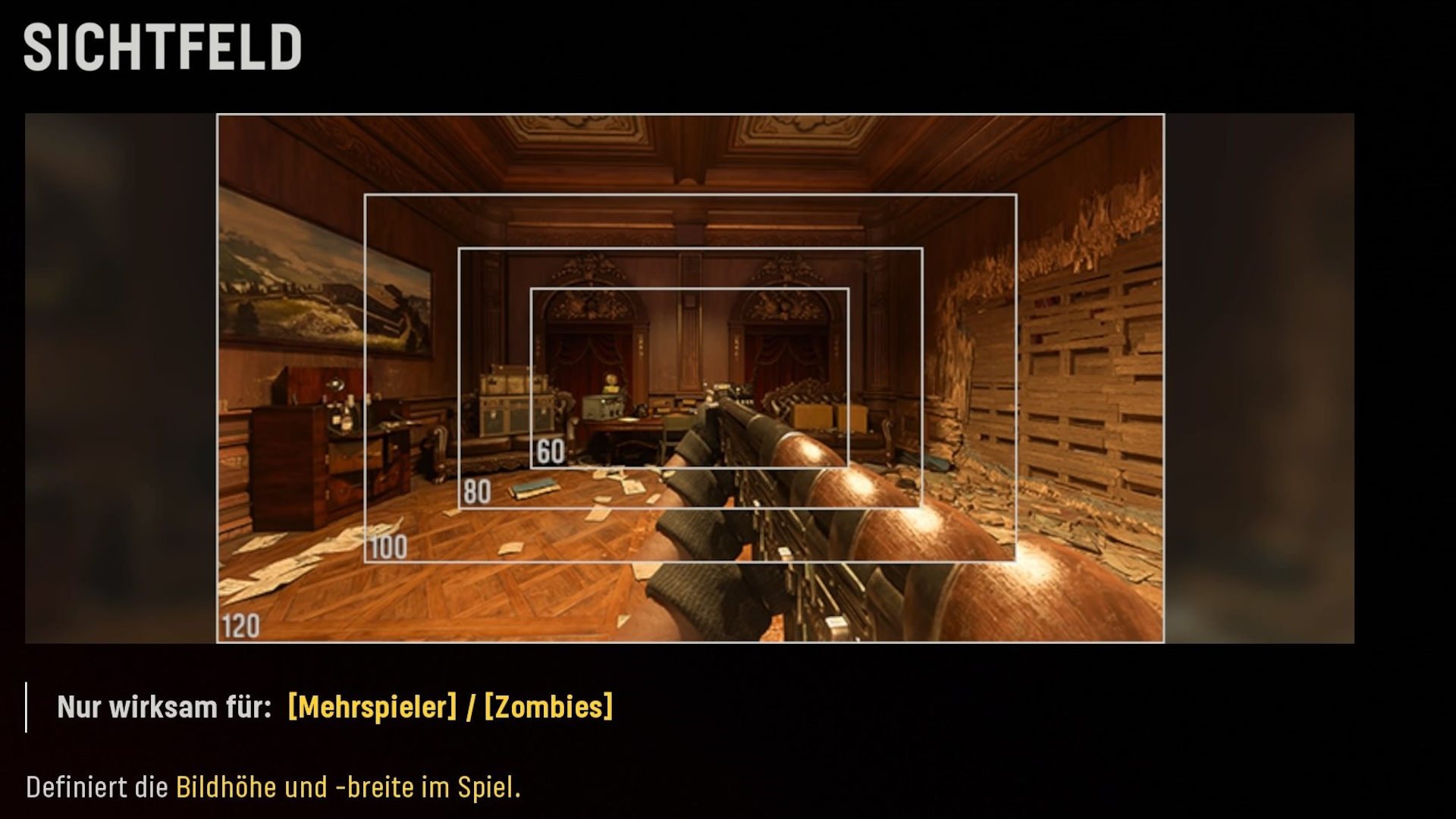
Tiefen- und Bewegungsunschärfen deaktivieren
Ein weiterer enorm-wichtiger Punkt ist die Tiefen- und Bewegungsunschärfe. Der Weltkriegs-Shooter Vanguard versucht, durch Bewegungsunschärfen ein möglichst realistisches Gefühl zu transportieren. Wenn ihr euch schnell bewegt oder umschaut, werden die Dinge in eurem Umfeld unscharf gemacht.
Das ist nicht nur für Spieler ungeeignet, die unter Motion-Sickness leiden, sondern erschwert es auch, feindliche Spieler auszumachen und rechtzeitig in den Angriff zu gehen. Wir raten euch deshalb, die Einstellungen “Welt-Bewegungsunschärfe”, “Waffen-Bewegungsunschärfe” und die “Tiefenschärfe” zu deaktivieren. Alle drei Einstellungen findet ihr ebenfalls im Reiter “Grafik”.
Hier sehen wir, wie sich die Unschärfe im Spiel auswirkt.
Nützliche Tipps zu den Controller-Einstellungen
ZV-Empfindlichkeit und Toter Bereich (Deadzones)
Spielt ihr mit dem Controller, gibt es ein paar Dinge, die ihr beachten müsst. Zunächst solltet ihr die für euch passende Stick-Empfindlichkeit herausfinden. Diese ist standardmäßig auf 4 gestellt. Probiert am besten ein wenig herum, um herauszufinden, mit welchen Werten ihr am besten klarkommt. Erfahrenere Spieler nutzen häufig eine horizontale und vertikale Stick-Empfindlichkeit von 6.
ZV-Empfindlichkeit-Multiplikator: Wenn ihr auf die Zielvorrichtung eurer Waffe wechselt, wird die Stick-Empfindlichkeit drastisch nach unten geschraubt, um das Zielen zu vereinfachen. In den Einstellungen habt ihr die Möglichkeit, den Multiplikator anzupassen, der die Empfindlichkeit vorgibt. Der Multiplikator richtet sich immer nach den Werten eurer ZV-Empfindlichkeit. Habt ihr dort einen hohen Wert wie 6, empfiehlt sich ein Multiplikator von 0,9. Habt ihr eher einen niedrigen Wert wie 4 (Standard), empfiehlt sich ein Wert von 1,3 bis 1,5.
So stellt ihr den toten Bereich ein.
Zielreaktionskurve: Die Zielreaktionskurve bestimmt das Zielverhalten eures Analog-Sticks, wenn ihr die Zielvorrichtung benutzt. Es gibt drei verschiedene Einstellungen, die ihr im Reiter “Controller” festlegen könnt. Wir empfehlen euch die Auswahl “Standard”, da sich die meisten Spieler hieran gewöhnt haben. Für aggressives Gameplay eignet sich die Einstellung “Linear”.
- Standard: Einfacher Kurvengraph zwischen Ziel-Stick und Ziel-Rate. Geht ihr ins Ziel, wird eure Zielempfindlichkeit am Anfang ein klein wenig abgebremst.
- Linear: Ziel-Stick direkt abhängig von Ziel-Rate. Hier wird die Geschwindigkeit nicht verringert.
- Dynamisch: Umgekehrter Kurvengraph für hochpräzise Zielsteuerung. Hierbei wird eure Zielempfindlichkeit erst zum Schluss gebremst.
Toter Bereich (Deadzones): Der tote Bereich eures Controllers gibt den Bereich an, der nicht auf eure Eingabe reagiert. Als Regel gilt: Je niedriger der Wert, desto empfindlicher die Taste. In Call of Duty: Vanguard kann der tote Bereich sowohl für die Schultertasten als auch für die Empfindlichkeit der Analog-Sticks eingestellt werden.
Deadzones können ebenfalls dabei helfen, Driftproblemen des Controllers entgegenzuwirken. Standardmäßig ist der tote Bereich der Mindesteingabe auf 10 gestellt. Wir empfehlen euch hier einen Wert von 4 oder 5.
Es kann eine Weile dauern, bis ihr euch an die Umstellungen gewöhnt habt.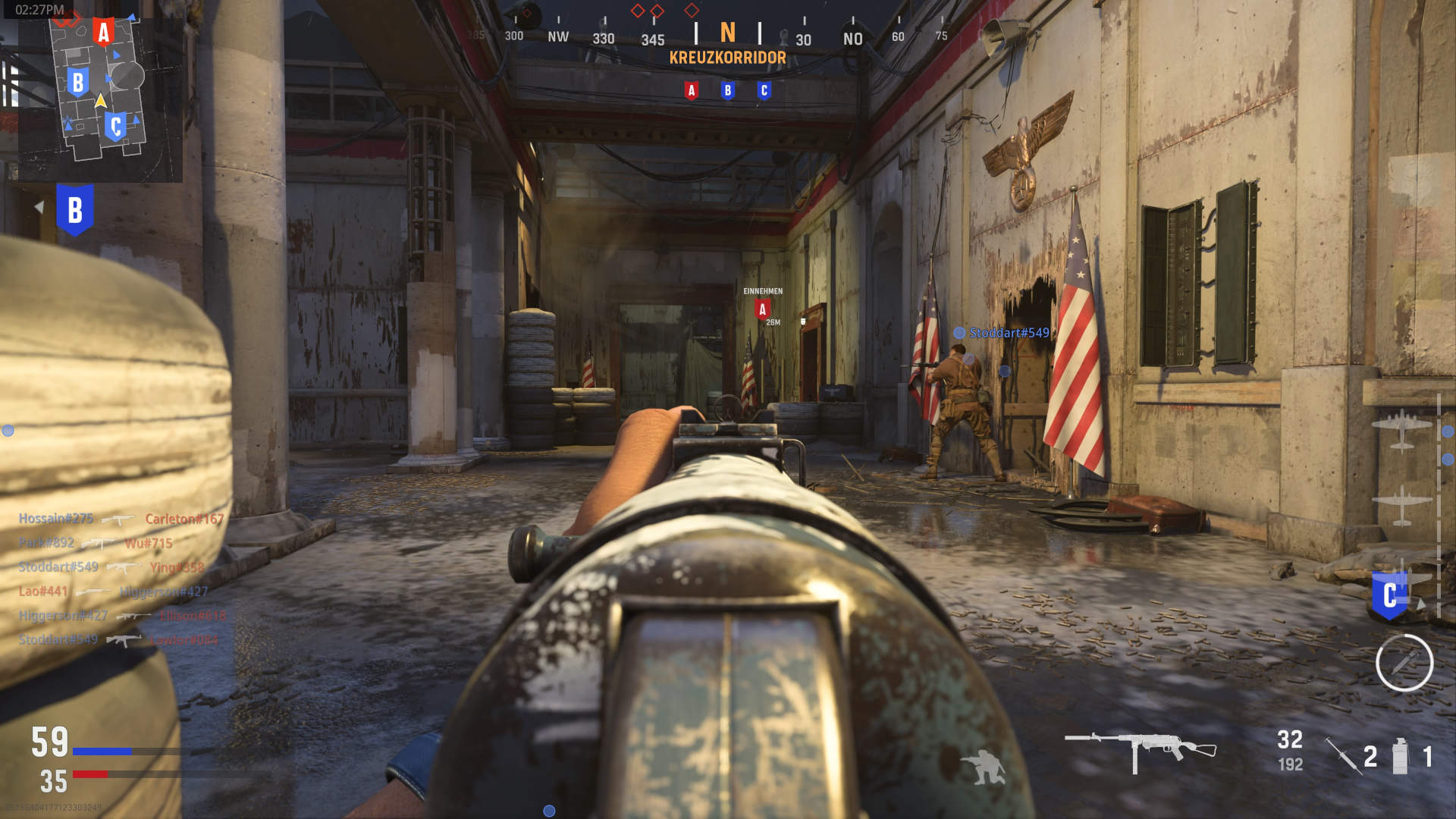
Die beste Controller-Tastenbelegung für Profi-Techniken
Wenn ihr im Mehrspieler-Modus von Call of Duty: Vanguard so richtig aufräumen wollt, solltet ihr lernen, wie man Profi-Techniken wie den “Dropshot” ausführt. Beim Dropshot geht ihr sofort in die Hocke oder legt euch hin, wenn ihr in ein Duell geratet.
Natürlich bietet sich der Dropshot nicht in jeder Situation an. Die hohe Kunst ist es, genau zu wissen, wann man diese Technik anwenden sollte. Erfahrene Spieler greifen ebenfalls auf Rutschen und Springen zurück, um den Gegner zu überraschen und die Wahrscheinlichkeit zu reduzieren, selbst getroffen zu werden.
Das "Tasten-Springer-Taktisch-Layout" im Überblick.
Damit die Bewegungen flüssig von der Hand gehen, solltet ihr auf jeden Fall die Tastenbelegungs-Voreinstellungen ändern, die ihr in den Einstellungen unter dem Reiter “Controller” findet. Wechselt hier auf die Einstellung “Tasten-Springer-Taktisch“. Dadurch wird “Springen” auf die Schultertaste gelegt und “Ducken” auf den Analog-Stick”. Somit könnt ihr während der Bewegung springen und ducken, ohne in irgendeiner Weise eingeschränkt zu sein.
PS5-Besitzer sollten diese Einstellungen deaktivieren
PlayStation-5-Besitzer dürfen sich besonders freuen, da Call of Duty: Vanguard von den neuen adaptiven Triggern des DualShock-5-Controllers Gebrauch macht. Dadurch soll die Immersion noch weiter gesteigert werden und das Gefühl entstehen, ihr hättet wirklich eine Waffe in der Hand. Die neuen Funktionen können sich aber auch negativ auf euer Zielverhalten auswirken, daher empfehlen wir euch, folgende Einstellungen zu deaktivieren.
- Trigger-Effekt: Liefert für die taktilen Elemente des Spiels Rückmeldung über Widerstand und Vibration der Schultertasten.
- Waffen-Feuergrenze: Simuliert den Abzug mit von der Waffe abhängigem Druckpunkt.
Mehr Guides zu Call of Duty: Vanguard auf GameZ
- CoD Vanguard: Tipps & Tricks für den Multiplayer
- CoD Vanguard: Zombie Guide – So überlebt ihr den Anfang
- Call of Duty Vanguard: Die besten Waffen im Spiel
- Call of Duty: Vanguard – So levelt ihr am schnellsten
- Call of Duty: Vanguard – Das neue Clansytem erklärt
Besucht uns auf Facebook und Instagram und diskutiert mit uns über eure Lieblingsspiele.
